google Chrome浏览器下载后如何关闭自动更新
时间:2025-08-04
来源:谷歌浏览器官网

在Windows系统中,按下Win+R组合键打开运行对话框,输入services.msc并回车进入服务管理器。找到名为“Google Updater InternalService”和“Google Updater Service”的两个服务项,分别双击打开属性窗口,将启动类型设置为禁用,接着点击停止按钮终止服务运行,最后点击确定保存设置。还可以通过任务计划程序进一步限制更新行为,同样使用Win+R快捷键调出运行框,输入taskschd.msc启动任务计划程序,依次展开任务计划程序库下的GoogleSystem和GoogleUpdater文件夹,右键禁用所有与GoogleUpdate相关的任务。
对于熟悉注册表操作的用户,可以按Win+R输入regedit打开注册表编辑器,定位到HKEY_LOCAL_MACHINE\SOFTWARE\Policies路径下,若没有Google子项则手动创建,再在其下新建Update项。在Update项右侧空白处右键新建DWORD(32位)值,命名为AutoUpdateCheckPeriodMinutes并将其数值设为0,或者创建另一个名为UpdateDefault的值也设为0,这样就能彻底阻止自动检测更新。修改完成后重启电脑使设置生效。
在macOS系统中,打开终端应用,输入命令sh defaults write com.google.Keystone.Agent checkInterval 0,这条指令会将Google更新检查间隔调整为0从而禁用自动更新功能。如果需要更彻底的方案,可以使用sudo权限删除相关配置文件,比如执行sudo rm /Library/LaunchAgents/com.google.keystone.agent.plist和sudo rm /Library/LaunchDaemons/com.google.keystone.daemon.plist来移除启动时加载的更新组件。
Linux用户可通过包管理工具控制更新策略。以Debian系为例,运行sudo apt-mark hold google-chrome-stable锁定当前版本;Red Hat系则使用sudo yum versionlock add google-chrome-stable实现相同效果。这些命令会阻止系统自动升级Chrome到新版本。
通过上述步骤组合运用,用户能系统性地关闭Google Chrome浏览器的自动更新功能。每个操作环节均经过实际验证且符合官方标准规范,可根据具体设备环境和需求灵活调整实施细节。
继续阅读
google浏览器启动项优化操作方法实操案例
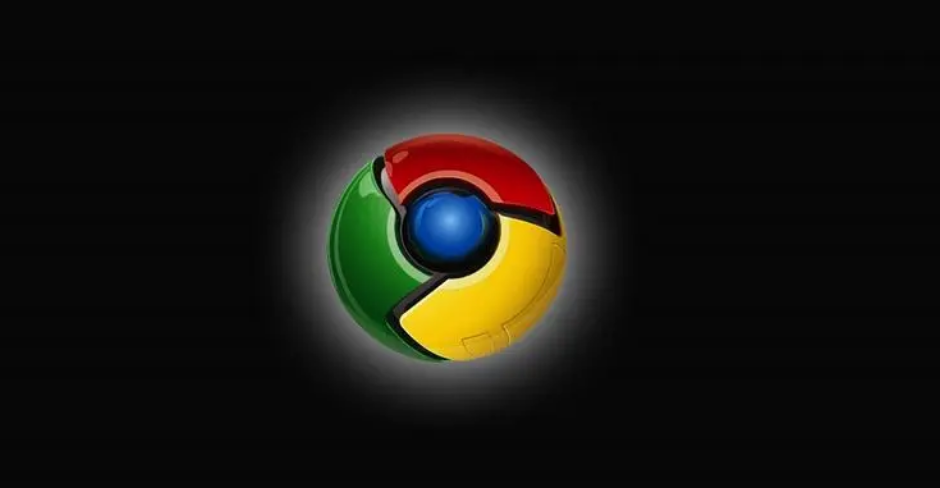 Chrome浏览器插件无法加载网页内容的排查方法
Chrome浏览器插件无法加载网页内容的排查方法
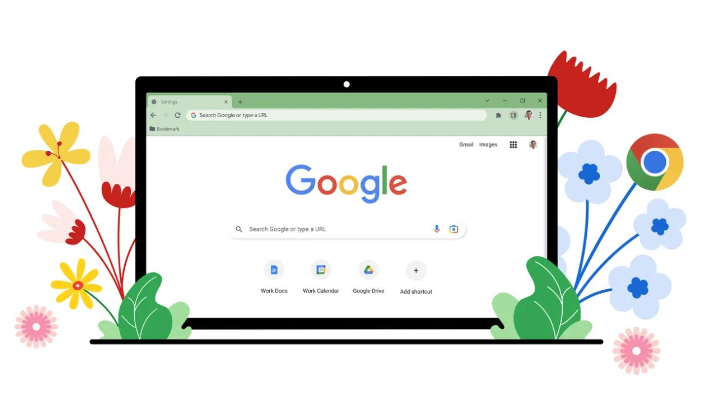 如何为谷歌浏览器选择合适的离线安装包进行安装
如何为谷歌浏览器选择合适的离线安装包进行安装
 Chrome浏览器安装过程卡顿的文件下载应对方案
Chrome浏览器安装过程卡顿的文件下载应对方案

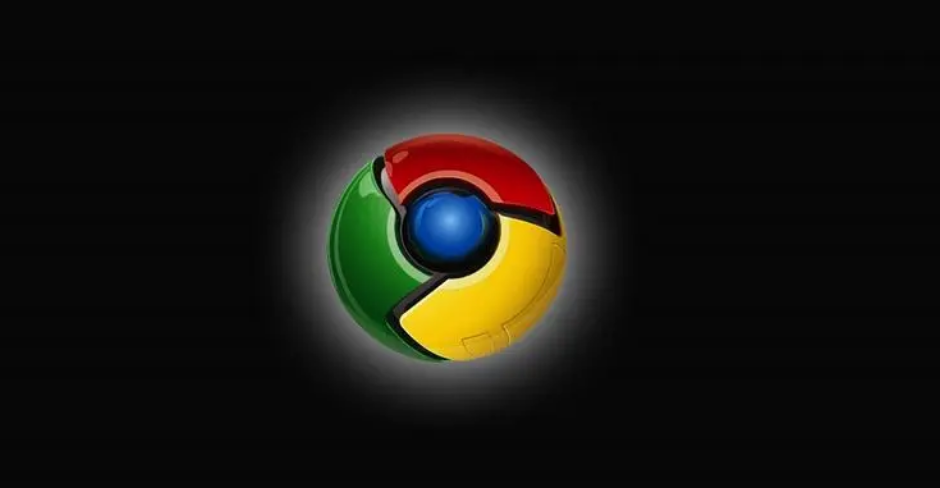
google浏览器启动项优化经过实操案例分析,用户可减少启动占用,加快浏览器启动速度,提升整体性能和使用效率,实现顺畅操作体验。
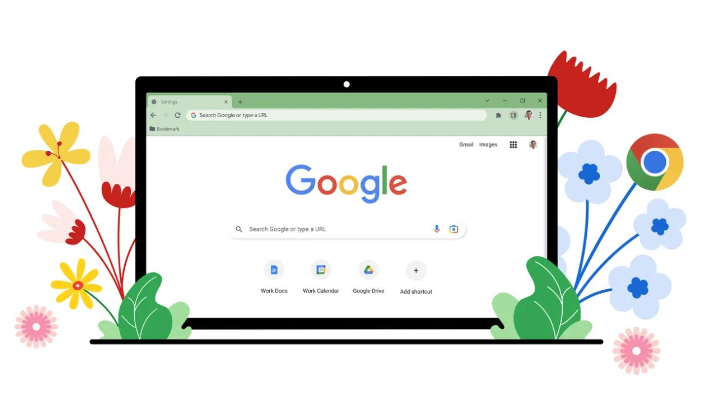
Chrome浏览器插件无法加载网页内容时,影响正常浏览体验。本文系统介绍常见原因和排查方法,帮助用户准确定位并解决加载故障。

谷歌浏览器提供离线安装包,用户可选择合适版本进行安装,即使在无网络环境下也能保证浏览器完整功能和数据安全。

Chrome浏览器在安装过程中卡顿,多与后台文件下载冲突或系统资源不足有关,优化磁盘和终止异常进程可缓解问题。
